Этот материал создан для новых пользователей компьютеров под управлением операционной системы Windows. То есть для тех, кто не имеет опыта и практики в работе с компьютерами, а именно в том, как устанавливать программы.
В то же время всё описанное ниже может быть полезно и для опытных пользователей, если они не уделяли особого внимания процессу инсталляции программ.
Операционная система Windows устанавливается уже с набором из нескольких системных программ. Для полноценного использования ПК и оптимизации его под свои нужды, стандартного программного обеспечения явно не хватит. Поэтому необходимо дополнительно ставить сторонние программы. Это может быть мессенджер, голосовая связь, работа с растровыми изображениями, загрузка файлов и прочие разновидности.
Большинство программ бесплатны, а те, которые нужно купить, как правило, имеют бесплатный период (обычно 30 дней). Любую программу можно загрузить из интернета, и чтобы пользоваться ею, после скачивания необходимо произвести установку.
Как установить программу на компьютер
Существуют и очень легкие программы, которые даже не требуется устанавливать. В них серьезно ограничена функциональность и работоспособность.
В буквальном понимании установка является распаковкой архивированных файлов на компьютер. Это разархивирование происходит через мастера установки, который и запускается при открытии установочного файла. Сам файл является приложением формата .exe (в редких случаях вид другой).
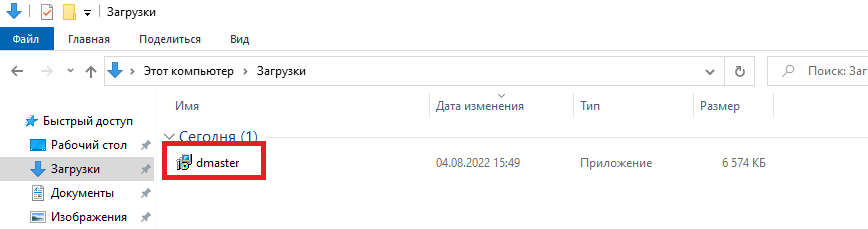
Процесс установки программы
После запуска установочного файла, отображается мастер-установки. Благодаря ему процесс инсталляции можно разделить на несколько этапов. Сами этапы могут различаться по своему содержанию и порядку отображения в зависимости от программы.
Каждый отдельный этап — это окно с небольшим количеством параметров, которые можно изменить. После одного этапа идет следующий, в котором тоже нужно настраивать параметры, но уже другие. Переход на следующий этап осуществляется кнопкой «Далее».
Чаще всего эта надпись находится в правом нижнем углу. Если мастер-установки не русифицирован, отображается надпись на английском — «Next».
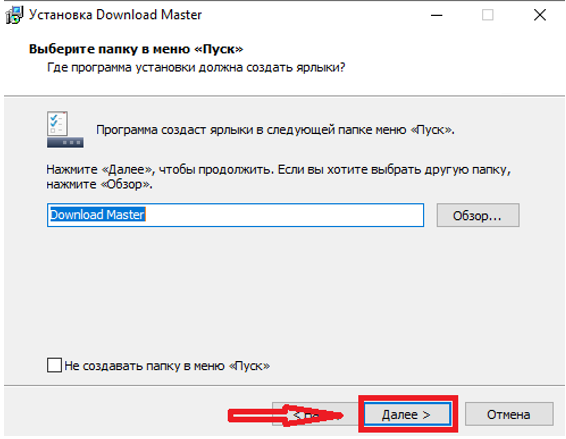
Разрешение на внесение изменений
Перед запуском любой программы на Windows, система запросит разрешение на открытие установочного файла. Это объясняется тем, что мастер установки вносит изменения в ПО операционной системы, инсталлируя программу.
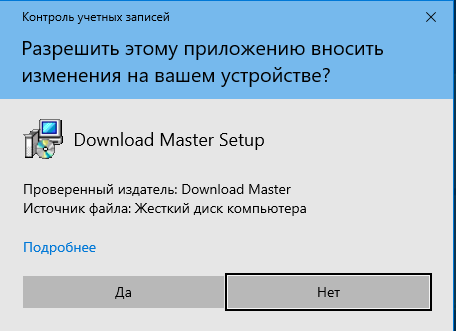
Если пользователь уверен в том, что устанавливаемая программа не является вредоносной, нужно нажать на кнопку «Да». Если же у программы сомнительное происхождение, то ставить ее не рекомендуется. Это самый легкий и популярный способ заражения вирусом.
Локализация установщика
Если мастер установки доступен на нескольких языках, то после подтверждения на запуск, отобразится окно с выбором локализации. Всё, что необходимо, это выбрать комфортный для пользователя язык, например русский.

Приветственное окно
Первое полноценное окно мастера установки зачастую является ознакомительным. В нем написано немного информации об устанавливаемом ПО. Например, версия.
Надо прочитать изложенную информацию и кликнуть на надпись «Далее».
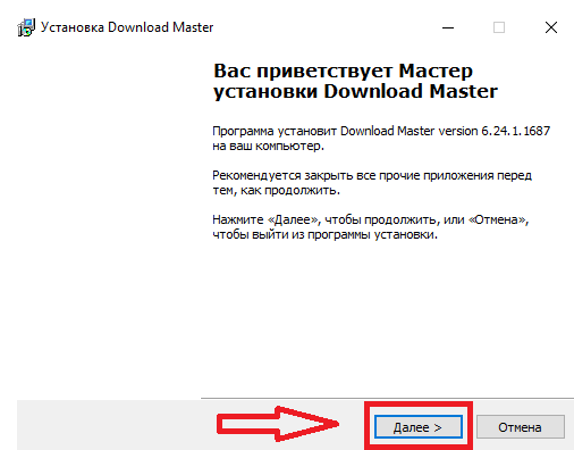
Соглашение с условиями использования
По правилам использования любого программного обеспечения, пользователю необходимо предоставить полное лицензионное соглашение. С ним нужно ознакомиться, и в случае соглашения с написанным, поставить галочку напротив надписи «Я принимаю условия соглашения». Затем нажать на кнопку «Далее».
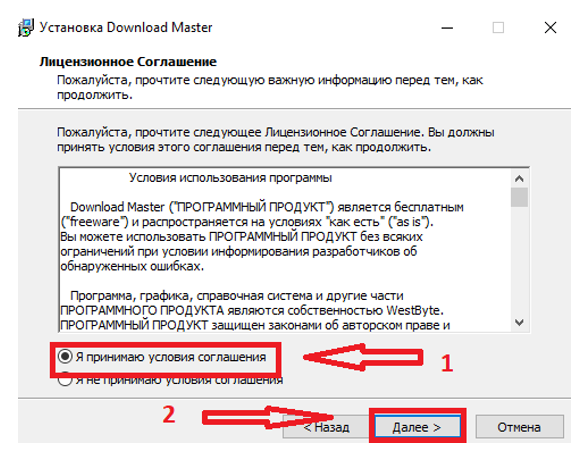
Если пользователь не согласен с изложенными условиями, то нужно поставить галочку напротив соответствующего пункта и кликнуть на «Далее». В таком случае установка прекратится, и мастер установки завершит работу.
Выбор директории для распаковки программы
Как устанавливать веб-приложения и управлять ими
На устройство Chromebook можно устанавливать приложения из интернет-магазина Chrome. Вы также можете просматривать их список и удалять ненужные.
Важно! Приложения из интернет-магазина Chrome поддерживаются только на устройствах Chromebook и станут недоступны на компьютерах с Windows, macOS и Linux после декабря 2022 года.
Установка и удаление приложений
- Перейдите в интернет-магазин Chrome.
- Найдите нужное приложение.
- Нажмите Установить или Купить (для платных приложений).
Примечание. Администраторы организаций и учебных заведений могут блокировать установку некоторых приложений. Подробнее.
Чтобы удаленно установить бесплатное приложение на компьютер с помощью телефона, выполните следующие действия:
- Войдите в Chrome.
- Найдите нужное приложение.
- Выберите Установить на компьютер.
- В новом окне нажмите Установить на компьютер.
Когда вы откроете Chrome на компьютере, появится оповещение о том, что приложение было установлено удаленно. Чтобы предоставить приложению доступ к вашим данным (если требуется) и начать им пользоваться, нажмите Включить приложение.
- Перейдите на сайт разработчика и нажмите Установить.
- Прочитайте и подтвердите запрос на доступ к вашим данным.
- Откройте новую вкладку, чтобы завершить установку.
Чтобы удалить приложение из Google Chrome, сделайте следующее:
- На устройстве Chromebook в левом нижнем углу экрана нажмите на значок «Панель запуска» .
- Нажмите правой кнопкой мыши на нужное приложение.
- Выберите Удалить.
Ресурсы по теме
- Как использовать современные веб-приложения
- Как находить и упорядочивать приложения
Источник: support.google.com
Как установить приложение Плей Маркет на ноутбук

Магазин приложений PlayMarket давно стал главной площадкой для продажи андроид приложений, но не все знают, что его можно использовать и на ноутбуках с ОС Windows. В данной статье Вы узнаете, как это сделать при помощи эмуляторов, которые позволяют устанавливать Android приложения на компьютеры.
Популярные эмуляторы
К 2018 году разработано множество бесплатных эмуляторов андроид, подходящих для ноутбуков асус, асер, самсунг, тошибо, леново. Здесь будут рассмотрены характеристики лишь самых популярных среди пользователей программы, которые сочетают в себе быстродействие и широкие возможности.
Bluestacks

На первом месте по популярности находится утилита Bluestacks. После ее установки и регистрации в гугл появится возможность загружать через интерфейс Bluestacks приложения андроид на ноут напрямую из плей маркер.
- Установка двух приложений в неделю бесплатно, для снятия ограничений требуется приобрести подписку.
- Максимальное быстродействие за счет собственного графического движка.
- Поддержка русского языка.
- Возможность переключения игры в полноэкранный режим.
- Нет возможности настроить разрешение экрана и количества используемых ресурсов виндовс.
- Высокие системные требования для запуска 3D игр.
Andy

На ваших ноутбуках Asus, Lenovo, Acer и прочих благодаря утилите Andy андроид приложения запустятся в стандартном интерфейсе планшета или телефона.
В программе присутствует установленный по умолчанию плеймаркет с системой поиска игр.
- Приложение распространяется бесплатно.
- Гибкая система настроек.
- Синхронизация с андроид устройствами.
- Утилита способна воспроизвести на notebooks далеко не все 3D игры, даже на мощных игровых машинах.
- Присутствует большое количество подгружаемой через интернет рекламы.
Leapdroid

К числу быстрых эмуляторов с предустановленным play market относится программа Leapdroid.
- Возможность назначения клавиш управления.
- Прямое скачивание игр с google play.
- Поддержка открытия нескольких игр (даже онлайн).
- Полноэкранный режим.
- Развитие приложения остановлено – последняя версия поддерживает Android4.4.
- Высокие системные требования и полная загрузка оперативной памяти ПК. Кроме того, Leapdroid может не запуститься на некоторых процессорах от амд и интел.
- Возможность закачивать игры при помощи app файлов только через командную строку.
Выбор эмулятора

Все представленные эмуляторы позволяют установить маркет в ноутбуковую среду, но Bluestacks не зря пользуется всеобщей популярностью, так как способен подключить любое андроид приложение на земле, как из гугл плей, так и из сторонних источников.

Для запуска не требовательных игр вроде карточных дурака, виста, хартстоун, аркадных Буррито Бизон, Fishdom, казуальных шариков подойдут полностью бесплатные Leapdroid и Andy. Также с их помощью можно загрузить mobile голосовой месседжер вайбер, аналог скайпа для ПК, утилиты для работы с смс, программу «Билеты РЖД» и многие другие полезные приложения.
Если же есть желание играть в динамичные move 3D игры, например, гонки, потребуется скачать Bluestacks, который правильно запустит приложение на вашем ноутбуке под управлением Windows 8.1 или любой другой ОС линейки даже 32 bitной.
Установка Bluestacks на ноутбук
Установка плеера андроид приложений не должна вызвать проблем даже у неопытных пользователей ПК. Требуется выполнить следующие действия:
- Скачать программу по ссылке ниже или на любом популярном торренте.
BlueStacks
Давайте скачаем эмулятор. Сделать это легко. Просто нажимай кнопку ни же и вперед. Не теряй времени, скачай и играй.
- Запустить файл инсталлятора и согласиться на внесение изменений в систему. Если этого не сделать, программе некуда будет деть установочные данные, и она не установится.

- Потом появится окно, где можно изменить путь установки. Также там требуется принять условия лицензии. После чего нужно нажать на кнопку «Установить сейчас».

- Когда инсталлятор закончит качать утилиту, следует нажать на «Завершить».

- При первом запуске приложения нужно выбрать язык и указать адрес почты и пароль, при помощи которых Вы авторизуетесь в Google Chrome. Это требуется для входа в online Play Market.

Поиск и установка приложения через Google Play
Скачивать приложения из плей маркета на ноутбук можно альтернативным эмуляторам методом – через браузер гугл хром. Это приложение разработано тем же makerом, что и Market и позволяет использовать андроид игры в качестве расширений.
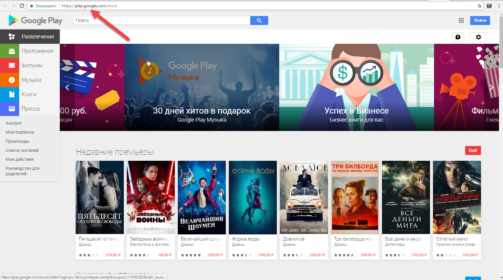
Для доступа к магазину введите в адресной строке play.google.com. Это прямая ссылка на его главное меню, при помощи которого выполняется навигация по маркету. Однако стоит иметь ввиду, что далеко не все приложения доступны через браузер, ведь андроид игры предназначены для phone. Например, видео можно скачивать без ограничений, а многие игровые проекты особенно со статусом free будут заблокированы.
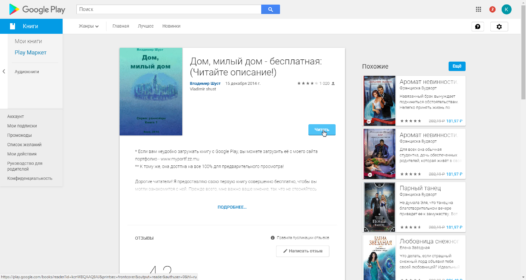
Определить доступность приложения можно на его страничке в магазине. Здесь должны быть запись о совместимости игры с вашими устройствами и кнопка Download, после нажатия на которую начинается скачивание и установка. Кроме того, на этой вкладке вы найдете вордное описание приложения, обзорные movie и скриншоты.
Доступ к установленным играм, как и к прочим расширениям, выполняется через настройки браузера. Обратите внимание, что данная технология работает только с интернет-обозревателем хром, аналогичные проекты вроде yandex браузера ее не поддерживают.
Заключение
Андроид игры можно устанавливать на ноутбук и без доступа к плей маркету при помощи apk файлов, скачанных через torrent, но такие файлы не проверяются на вирусы и могут быть опасны для компьютера. Разработчики Google Play гарантируют безопасность, а также наличие актуальных версий, размещаемых у них приложений, поэтому лучше забыть про bittorrent и научиться эмулировать плей маркет.
Источник: play-market-windows.ru